怎么解决win10系统无法启动修复引导文件?
当我们打开电脑的时候无法正常启动,电脑提示引导文件的损坏该如何解决。今天小编整理了相关的内容,带大家一起来看看吧。

win10无法正常启动修复引导文件的方法1、进入Win10系统的故障修复界面(重复强制关机可进入),再进入「高级选项」→「命令提示符」
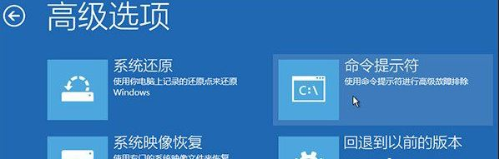
2、执行:
bcdedit /enum
命令,如果看到如下图提示,说明引导记录已经损坏

3、执行如下命令找到坏扇区并恢复可读取的信息:
chkdsk /r
磁盘检查完成后,可以尝试重启计算机查看问题是否得到解决。
4、如果问题依旧,请重启进入到「命令提示符」使用如下命令尝试重建并恢复已损坏的 Win10 系统文件:
sfc /scanno
5、最后依次执行如下命令修复 Win10 的主引导记录并重建 BCD 配置文件:
bootrec /scanos
bootrec /fixmbr
bootrec /fixboot
bootrec /rebuildbcd
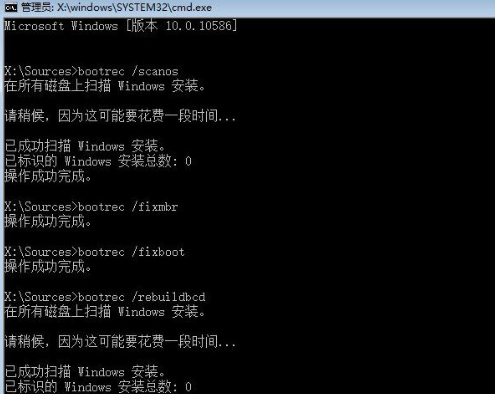
6、修复完成之后再次使用:bcdedit /enum
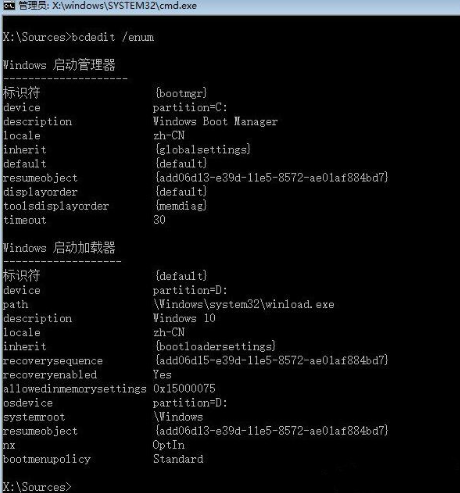
相关文章
- win10系统lol无法进入游戏怎么办?请看系统520的解决教程
- win10系统设置-win10首次开机设置教程-w10初次开机设置
- win10系统怎么设置开机密码?win10系统设置开机密码教程
- Win10系统在切换用户时出现闪屏怎么办?Win10系统切换用户时闪屏修复方法
- 如何开启win10系统的账号同步?win10系统账号同步的开启方法
- win10系统Microsoft管理控制台停止工作怎么修复?
- win10系统如何自动播放图片?win10系统自动播放图片教程
- win10系统如何清理垃圾
- 精华整理:win10系统常用的一些快捷键
- win10系统的日志文件详解,win10系统日志文件能删除吗?
- win10系统升级后启动黑屏怎么回事?win10重启黑屏进不去怎么解决?
- win10系统中Office复制粘贴功能失效怎么办?修复Office复制粘贴功能的方法
- 解决win10系统版本2004更新错误代码0xc0000409
- win10系统平板模式图标消失怎么办?
- win10系统提示驱动空间不足怎么办?win10驱动空间不足的修复方法
- Win10 Your Phone功能新进展,支持手机更友好
